Haftnotizen verlieren ihre Klebrigkeit? Das ist die beste Lösung.
Notizen sind seit der Einführung von Windows 7 ein unverzichtbares Tool. Obwohl die App in Aussehen und Funktionalität ähnlich ist, hat sie sich im Laufe der Zeit deutlich verbessert. Die aktuelle Version von Sticky Notes ist eine hochentwickelte Anwendung, mit der Notizen plattformübergreifend, einschließlich iOS und Android, synchronisiert werden können. In einigen Fällen können Ihre Notizen ihre Klebrigkeit verlieren oder abfallen oder verschwinden.
Sticky Notes, eingeführt für Windows 7, ist jedoch eine Basisanwendung, die fast keine Fehler meldet. Allerdings ist die aktuelle Version von Sticky Notes auf viele andere Anwendungen und Grafiktreiber angewiesen. Daher kommt es sehr häufig zu Problemen. In diesem Tutorial erkläre ich Ihnen, wie Sie den Fehler „Haftnotizen verlieren die Klebrigkeit“ beheben können. Lesen Sie weiter!Was bedeutet „Die Haftnotizen haben ihre Klebrigkeit verloren“?
Haftnotizen unter Windows 10 unterscheiden sich stark von denen am Kühlschrank. Sie haften normalerweise und Sie verlieren sie nicht, wenn Sie das System neu starten oder sogar aktualisieren.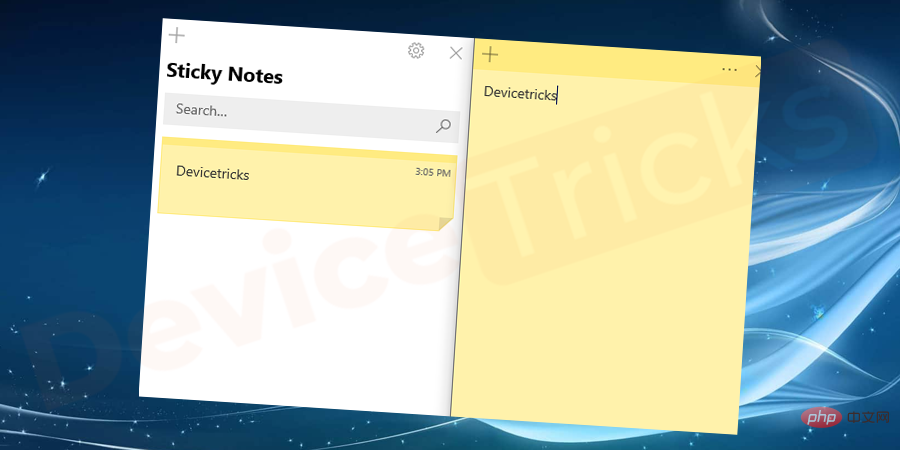
Warum fallen oder verschwinden Haftnotizen in Windows?
Die Hauptgründe für das Problem könnten sein:- Probleme mit der Sticky Notes-App: Während die Sticky Notes-App eine vertrauenswürdige App ist, wird sie im Gegensatz zu Windows 7 hauptsächlich als Microsoft Store-App verwaltet. Außerdem ist es mit Windows 10 komplizierter.
- Viren oder Malware: Einige Viren oder Malware können Systemänderungen verursachen, die die betreffenden Probleme verursachen können.
- Probleme mit Grafiktreibern: Obwohl Sticky Notes nicht von einem bestimmten Treiber verwaltet wird, sind Grafiktreiber für diese Art von Anwendung von entscheidender Bedeutung. Insights-Funktion kann zu Störungen führen.
Suchen Sie nach Dateien im Zusammenhang mit Haftnotizen.
Fehlende Dateien können Probleme mit der App verursachen. Auch wenn die Anwendung möglicherweise im System vorhanden ist, können Sie sie möglicherweise nicht ordnungsgemäß verwenden. In diesem Fall können Sie die kritischen Dateien überprüfen, die mit der Anwendung verknüpft sind. Im Fall von Haftnotizen ist die Dateiplum.sqlite die Datei, die die Datenbank enthält.
- Drücken Sie gleichzeitig die Tasten
- Win und R, um das Ausführungsfenster zu öffnen.
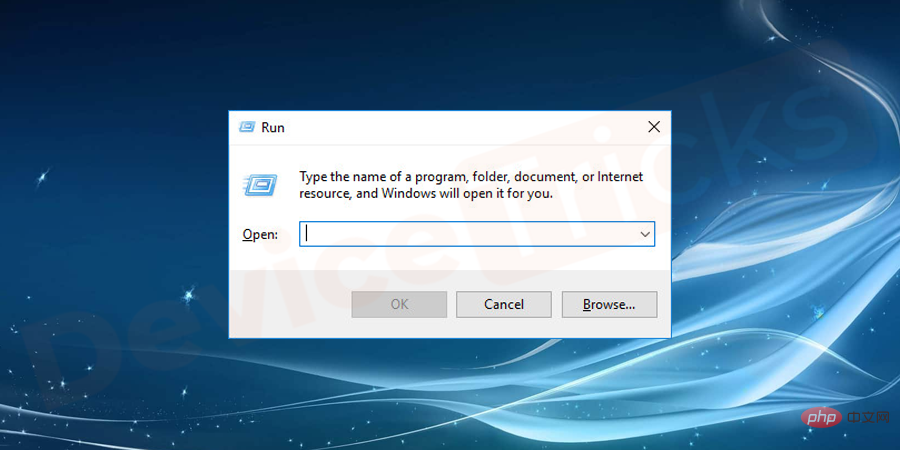
- Kopieren Sie den folgenden Befehl, fügen Sie ihn in das Ausführungsfenster ein und drücken Sie dann die Eingabetaste, um den entsprechenden Ordner zu öffnen. Sie können auch manuell zum Dateispeicherort navigieren.
-
%UserProfile%AppDataLocalPackagesMicrosoft.MicrosoftStickyNotes_8wekyb3d8bbweLocalState
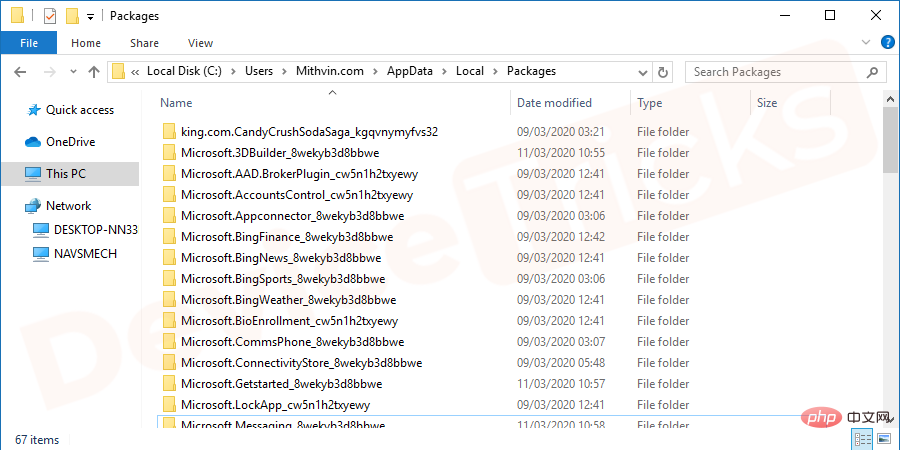 Hinweis
Hinweis
%UserProfile% durch Ihren Benutzernamen. Überprüfen Sie im geöffneten Ordner die Datei
plum.sqlite- .
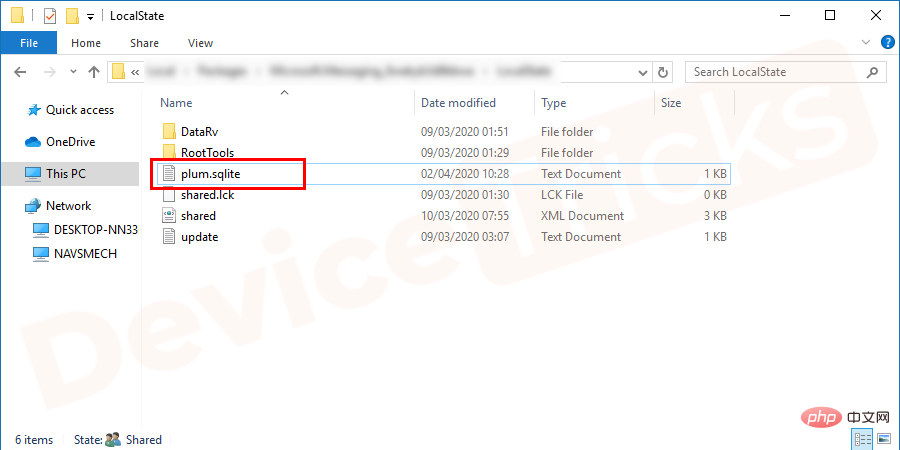 Falls vorhanden, fahren Sie mit weiteren Lösungen fort. Wenn nicht, müssen Sie möglicherweise die Sticky Notes-App löschen und
Falls vorhanden, fahren Sie mit weiteren Lösungen fort. Wenn nicht, müssen Sie möglicherweise die Sticky Notes-App löschen und
- .
- Führen Sie die Fehlerbehebung für Windows Store-Apps aus.
Die Fehlerbehebung für Windows Store-Apps sucht nach Problemen mit Windows Store-Apps und behebt alle gefundenen Probleme. Der Vorgang zum Ausführen der Windows-App-Fehlerbehebung ist wie folgt:
Klicken Sie auf die Schaltfläche „
Start- “ und dann auf das Zahnradsymbol, um das Menü „
- Einstellungen“ zu öffnen.
 Gehen Sie zu
Gehen Sie zu
- und dann zur Registerkarte
- Fehlerbehebung.
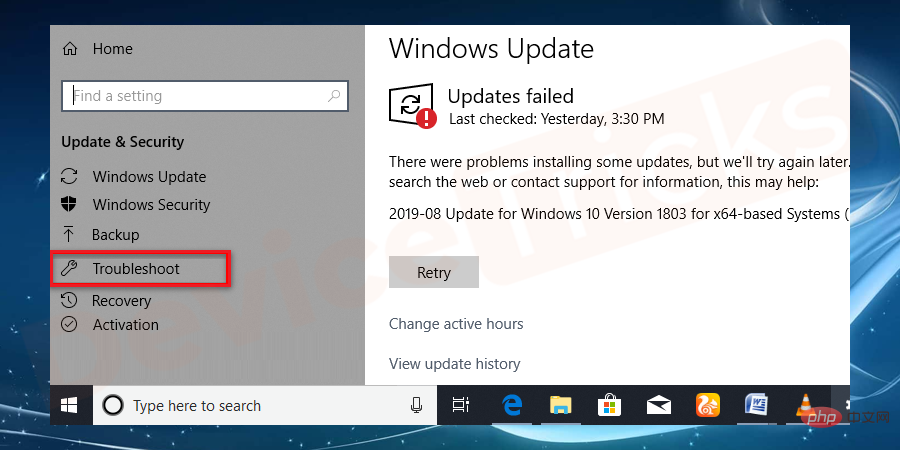 Wählen Sie die
Wählen Sie die
- Fehlerbehebung.
- Akzeptieren Sie die Option, die Fehlerbehebung auszuführen, und starten Sie das System neu, nachdem die Fehlerbehebung abgeschlossen ist.
Notizen zurücksetzen
Neuere Versionen von Sticky Notes, die über den Microsoft Store installiert werden, verfügen im Vergleich zur Basisversion über viele Funktionen. Mit einigen Einstellungen können Sie die Struktur und Funktionalität ändern. Die Verwendung dieser Einstellungen kann jedoch zu Problemen führen, z. B. wenn Haftnotizen ihre Klebrigkeit verlieren.
In diesem Fall können Sie die Sticky Notes-App wie folgt zurücksetzen:
- Schließen Sie alle Instanzen von Sticky Notes.
- Klicken Sie auf die Schaltfläche „Start“ und wählen Sie das zahnradähnliche Symbol aus, um die Seite „Einstellungen“ zu öffnen.

- Klicken Sie in der Liste auf den Abschnitt Apps.
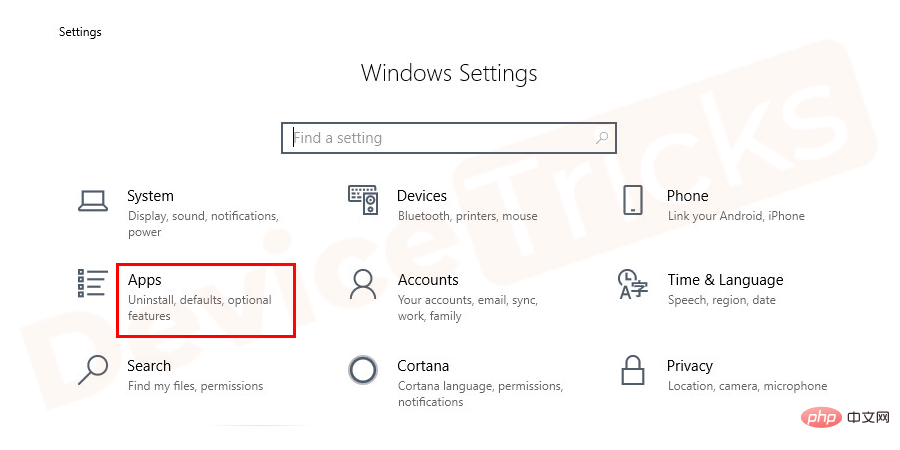
- Wählen Sie dann die Registerkarte Apps & Funktionen.
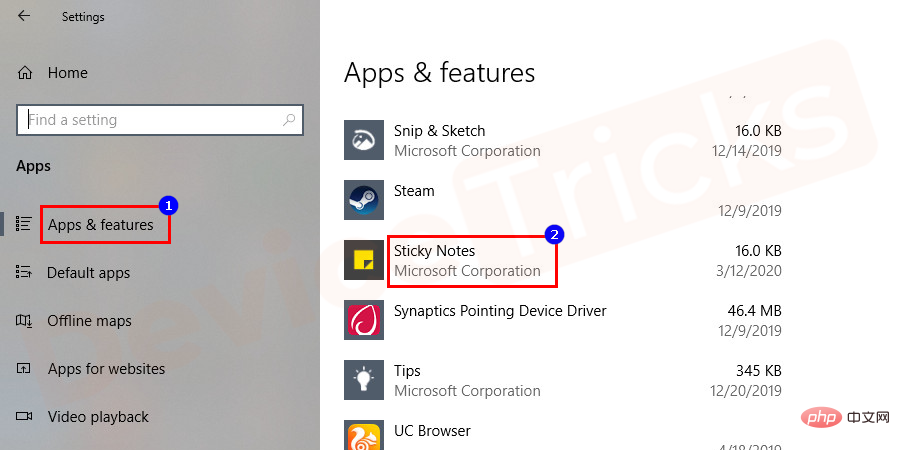
- Scrollen Sie durch die Liste zu „Haftnotizen-App“ und klicken Sie auf „Optionen“, um das Menü zu erweitern und „Erweiterte Optionen“ auszuwählen.
Scrollen Sie im nächsten Fenster zum Abschnitt „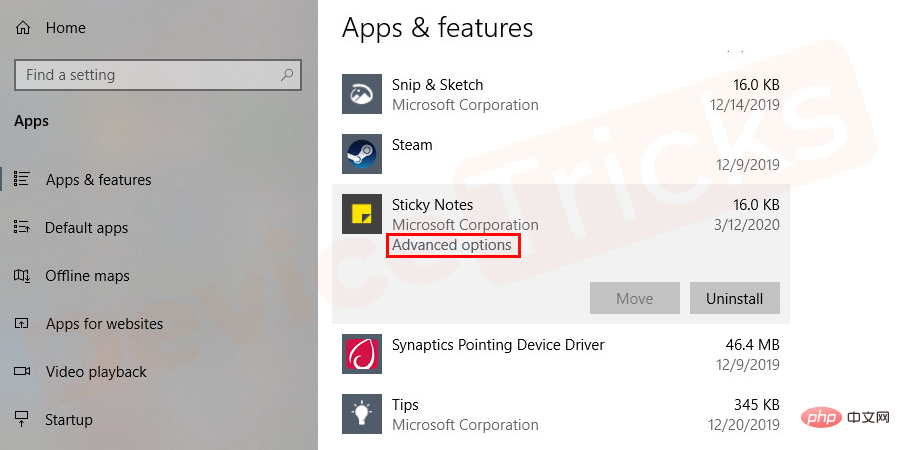 Zurücksetzen
Zurücksetzen
- Zurücksetzen
- der App.
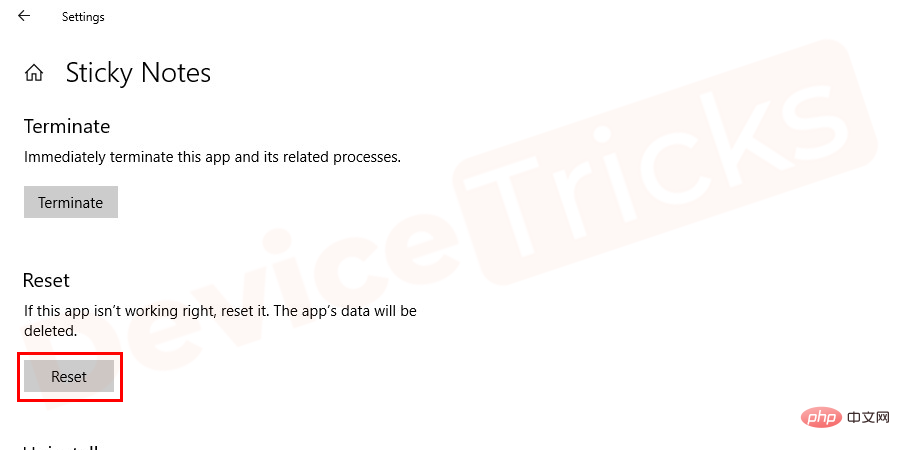 Starten Sie Ihr
Starten Sie Ihr
- Installieren Sie die Sticky Notes-App neu.
Wenn die oben genannten Schritte fehlschlagen, können Sie eine Neuinstallation der Sticky Notes-App in Betracht ziehen. Rufen Sie, wie in Lösung 5 erwähnt, die Seite „Apps & Funktionen“ auf und erweitern Sie die Optionen. Wählen Sie die Deinstallationsoption, um die Anwendung zu deinstallieren.
Jetzt installieren Sie dieSticky Notes-App aus dem Microsoft Store 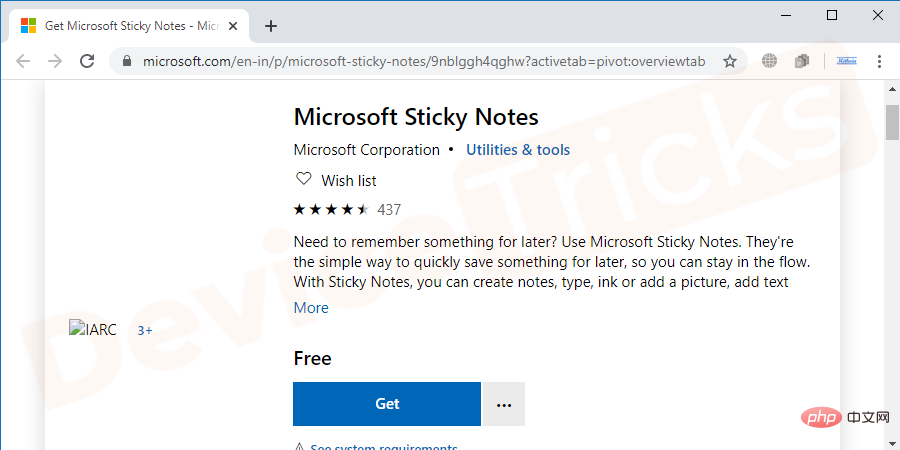 hier neu.
hier neu.
Grafikkartentreiber aktualisieren
Es ist bekannt, dass Probleme mit Grafikkartentreibern Probleme mit Notes und zugehörigen Anwendungen verursachen können. Im Gegenteil, viele Benutzer berichteten, dass die Aktualisierung der Grafikkartentreiber erheblich zur Verbesserung der Stabilität von Sticky Notes beigetragen habe. Der
Vorgang zum Aktualisieren vonGrafikkartentreibern ist wie folgt:
Drücken Sie gleichzeitig die Windows-Taste und R
, um das Fenster „Ausführen“ zu öffnen. Geben Sie dann- devmgmt.msc
- in das Feld „Ausführen“ ein und drücken Sie die Eingabetaste oder klicken Sie auf „The“. Die Schaltfläche „OK“ öffnet den Geräte-Manager.
Erweitern Sie im geöffneten Fenster die Liste 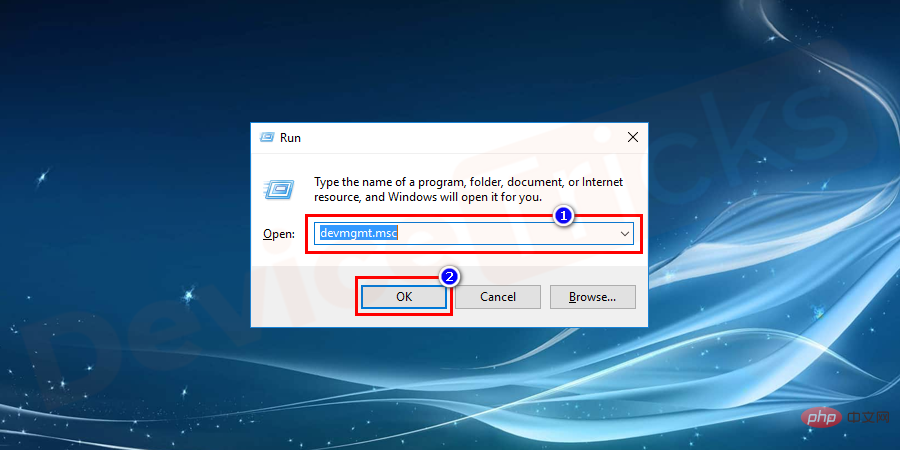
- , indem Sie auf das
- +-Symbol daneben klicken.
Klicken Sie mit der rechten Maustaste auf Ihren aktiven 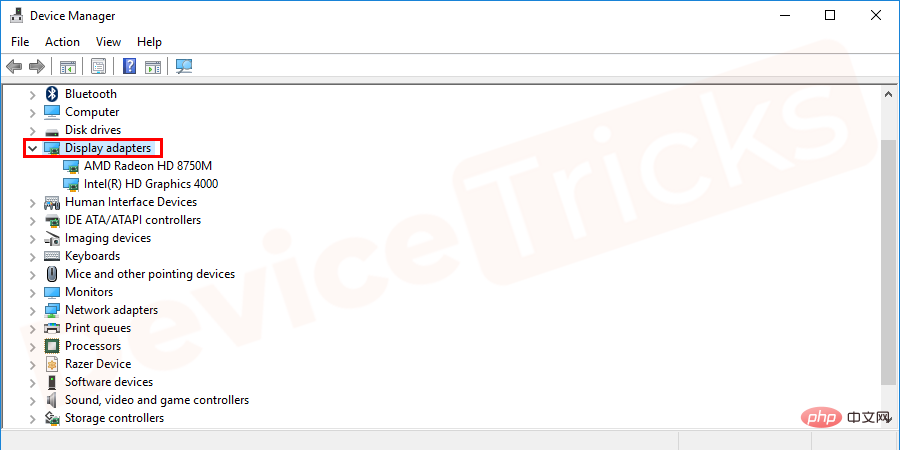 Grafikkarten-Treibersatz und wählen Sie
Grafikkarten-Treibersatz und wählen Sie
- .
die Option zum automatischen Aktualisieren von Treibern. 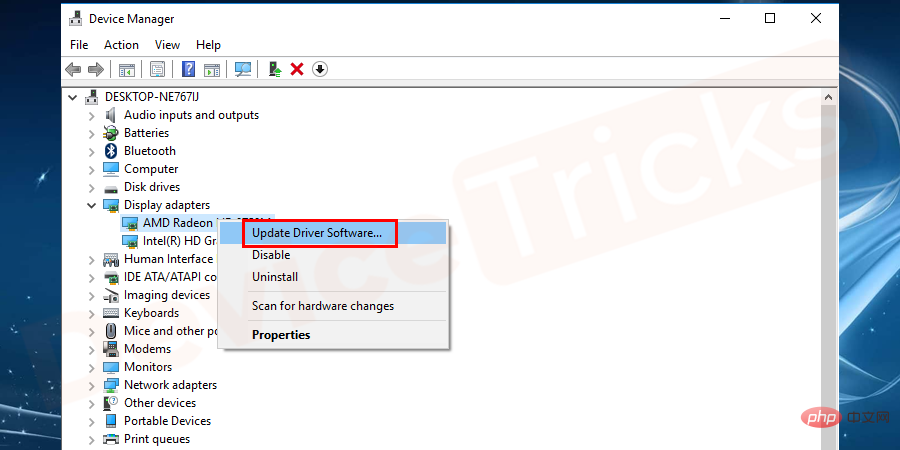
. 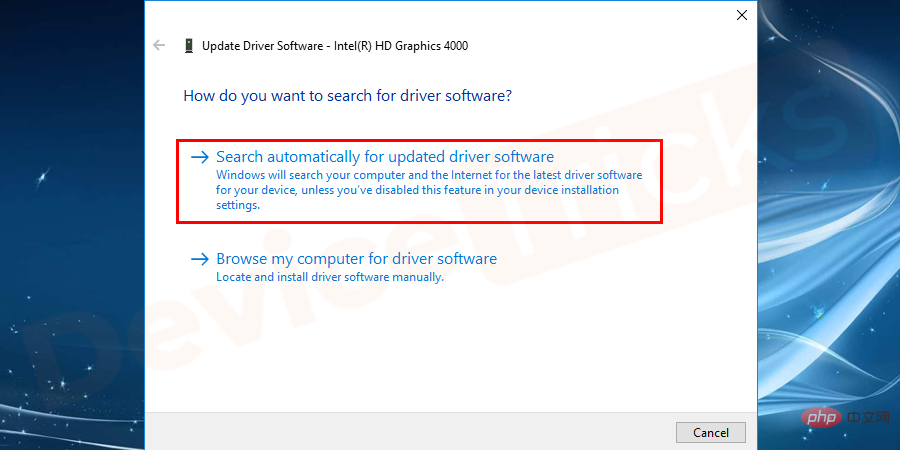
Das obige ist der detaillierte Inhalt vonHaftnotizen verlieren ihre Klebrigkeit? Das ist die beste Lösung.. Für weitere Informationen folgen Sie bitte anderen verwandten Artikeln auf der PHP chinesischen Website!

Heiße KI -Werkzeuge

Undresser.AI Undress
KI-gestützte App zum Erstellen realistischer Aktfotos

AI Clothes Remover
Online-KI-Tool zum Entfernen von Kleidung aus Fotos.

Undress AI Tool
Ausziehbilder kostenlos

Clothoff.io
KI-Kleiderentferner

Video Face Swap
Tauschen Sie Gesichter in jedem Video mühelos mit unserem völlig kostenlosen KI-Gesichtstausch-Tool aus!

Heißer Artikel

Heiße Werkzeuge

Notepad++7.3.1
Einfach zu bedienender und kostenloser Code-Editor

SublimeText3 chinesische Version
Chinesische Version, sehr einfach zu bedienen

Senden Sie Studio 13.0.1
Leistungsstarke integrierte PHP-Entwicklungsumgebung

Dreamweaver CS6
Visuelle Webentwicklungstools

SublimeText3 Mac-Version
Codebearbeitungssoftware auf Gottesniveau (SublimeText3)

Heiße Themen
 1393
1393
 52
52
 1205
1205
 24
24
 Was ist generische IDP-Malware? Ist es ein Virus oder ein falsch positives Ergebnis?
May 14, 2023 pm 01:04 PM
Was ist generische IDP-Malware? Ist es ein Virus oder ein falsch positives Ergebnis?
May 14, 2023 pm 01:04 PM
Es ist Sonntagnachmittag und Sie genießen Ihr Lieblingsspiel auf Ihrem PC. Ihr Spiel ist fast vorbei, wird aber plötzlich durch ein Popup-Fenster unterbrochen. Wenn Sie in Ihrem Antivirenprogramm die Warnmeldung „IDP.Generic-Bedrohung erkannt“ sehen, sind Sie verärgert und besorgt zugleich. Ist es ein Virus oder nur eine Warnung? So verwirrt, dass Sie es irgendwie geschafft haben, im Internet auf diese Seite zu gelangen. Machen Sie sich keine Sorgen, wir werden Ihr Anliegen umgehend lösen. Was bedeutet IDP? IDP ist der Schutzmechanismus zur Identitätserkennung von Antivirenprogrammen, der verhindert, dass Computer durch Trojaner oder Viren persönliche Daten im Zusammenhang mit Ihrer Identität, wie z. B. Ihre Bankdaten, wichtige Dokumente und Ausweise, stehlen. Wenn ein Antivirenprogramm einen Dateityp nicht erkennt und daher eine Warnung ausgibt, ist dies normalerweise der Fall
 Fehler „DNS-Probe abgeschlossen, keine Internetverbindung' in Google Chrome – wie kann ich ihn beheben?
Apr 18, 2023 pm 09:31 PM
Fehler „DNS-Probe abgeschlossen, keine Internetverbindung' in Google Chrome – wie kann ich ihn beheben?
Apr 18, 2023 pm 09:31 PM
Stellen Sie sich vor, Sie arbeiten an einer Präsentation, die morgen fällig ist, und finden die perfekte Webseite, die alle Statistiken enthält, nach denen Sie stundenlang gesucht haben. Sobald Sie es öffnen, sehen Sie anstelle einer Webseite einen kleinen T-Rex mit einem kleinen DNS_PROBE_FINISHED_NO_INTERNET-Fehler darunter. Wie frustrierend kann es sein, wenn die DNS-Prüfung ohne Internet beginnt? Wie ein Feuerwehrmann werde ich versuchen, alle Ihre dringenden Fragen im Zusammenhang mit diesem Fehler schnell zu beantworten. Was ist der DNS_Probe_Finished_No_Internet-Fehler? Der DNS_PROBE-Fehler kommt bei Google Chrome-Benutzern sehr häufig vor, und zwar hauptsächlich
 Wie behebt man den Steam-Fehler wegen fehlender Dateiberechtigungen?
May 19, 2023 pm 04:03 PM
Wie behebt man den Steam-Fehler wegen fehlender Dateiberechtigungen?
May 19, 2023 pm 04:03 PM
Steam ist eine Spieleplattform, die actiongeladene Spiele, Abenteuerspiele und mehr bietet. Kurz gesagt, es ist ein idealer Knotenpunkt für Gamer, wo sie alle Arten von Spielen finden können. Es besteht kein Zweifel, dass Steam eine großartige Anwendung ist, aber einige Benutzer können nicht effizient auf die Plattform zugreifen und der Grund dafür ist ein Problem, nämlich „Steam fehlende Dateiberechtigungen“. Machen Sie sich also keine Sorgen, wenn Sie auf der gleichen Liste stehen, denn das Problem kommt sehr häufig vor und mit ein paar schnellen Lösungen können Sie es im Handumdrehen lösen. Aber bevor wir weiter auf den Lösungsabschnitt eingehen, wollen wir herausfinden, was der Grund für das Problem „Steam-Update mit fehlenden Dateiberechtigungen“ ist. Sobald wir die Ursache herausgefunden haben, ist es einfach, sie zu beheben
 Wie kann der Fehler „Verbindung zu NVIDIA nicht möglich' unter Windows behoben werden?
May 04, 2023 am 08:40 AM
Wie kann der Fehler „Verbindung zu NVIDIA nicht möglich' unter Windows behoben werden?
May 04, 2023 am 08:40 AM
Die auf dem Bildschirm angezeigte Fehlermeldung „Verbindung zu NVIDIA konnte nicht hergestellt werden, versuchen Sie es später noch einmal“ bedeutet, dass die GeForceExperience-Anwendung keine Verbindung zu NVIDIA herstellen kann, was zu solchen Problemen führt. Meistens sieht die Fehlermeldung so aus, dass keine Verbindung zu NVIDIA hergestellt werden kann. Bitte versuchen Sie es später erneut oder Verbindung zu NVIDIA nicht möglich. Überprüfen Sie Ihre Internetverbindung. Viele Benutzer sind mit diesem Problem konfrontiert und Sie sind nicht der Einzige, der den Fehler „GeForceExperience kann nicht geöffnet werden“ meldet. Um dasselbe Problem zu lösen, gibt es einige fruchtbare Lösungen, die Ihnen bei der Bewältigung dieses Problems helfen können. Bevor wir mit dem Lösungsabschnitt fortfahren, besprechen wir, warum dieser Fehler auftritt. weitermachen
 Was soll ich tun, wenn 80070035 angezeigt wird, dass der Netzwerkpfad in Win10 nicht gefunden werden kann?
May 12, 2023 pm 05:17 PM
Was soll ich tun, wenn 80070035 angezeigt wird, dass der Netzwerkpfad in Win10 nicht gefunden werden kann?
May 12, 2023 pm 05:17 PM
Lösung für die Fehlermeldung 80070035, dass der Netzwerkpfad in Win10 nicht gefunden werden kann: 1. Klicken Sie auf „Netzwerk“, „Netzwerk- und Interneteinstellungen öffnen“, wählen Sie „Netzwerk- und Freigabecenter“ und dann „Erweiterte Freigabeeinstellungen ändern“ und dann Aktivieren Sie „Freigabe aktivieren, damit Benutzer mit Netzwerkzugriff Dateien in öffentlichen Ordnern lesen können“; 2. Kehren Sie zum „Netzwerk- und Freigabecenter“ zurück, klicken Sie auf „Breitbandverbindung“, wählen Sie „Eigenschaften“, klicken Sie auf „Netzwerk“ und aktivieren Sie „Microsoft Netzwerk-Client“ Klicken Sie einfach auf „Beenden“.
 Wie behebe ich, dass der Druckbildschirm unter Windows 10 nicht funktioniert?
Apr 14, 2023 am 08:37 AM
Wie behebe ich, dass der Druckbildschirm unter Windows 10 nicht funktioniert?
Apr 14, 2023 am 08:37 AM
Tritt beim Versuch, Screenshots unter Windows 10 über die Taste „Bildschirm drucken“ (PrtSc) aufzunehmen, die Meldung „Bildschirm drucken funktioniert nicht“ auf? Machen Sie sich keine Sorgen, denn Sie sind nicht allein. Viele Windows 10-Benutzer haben erlebt, dass die Funktion „Bildschirm drucken“ plötzlich nicht mehr funktionierte, und haben sich in Forenthreads über den Fehler beschwert. Nun, das ist in der Tat sehr beunruhigend, aber ein häufiges Problem. Wenn Sie immer noch mit dem Problem zu kämpfen haben, dass die Bildschirmaufnahme unter Windows 10 nicht funktioniert oder die Taste „Bildschirm drucken“ nicht mehr funktioniert, dann sind Sie zum Glück an der richtigen Stelle. In diesem Artikel erfahren Sie, wie Sie das Problem beheben können
 Wie behebt man den Fehler 502 Bad Gateway?
Apr 14, 2023 am 09:07 AM
Wie behebt man den Fehler 502 Bad Gateway?
Apr 14, 2023 am 09:07 AM
Wir müssen der Technologie dankbar sein, dass sie unser Leben einfacher macht, aber dieselbe Technologie wird oft Opfer technischer Pannen. 502 Bad Gateway ist ein solcher technischer Fehler, auf den Sie möglicherweise stoßen. Dies zeigt an, dass ein Server keine gültige Antwort von einem anderen Server erhalten kann. Wenn Sie sich fragen, was genau ein 502 Bad Gateway-Fehler ist, lesen Sie weiter. Was bedeutet 502 Bad Gateway? Es handelt sich lediglich um einen HTTP-Statuscode, ähnlich wie wenn ein bestimmter Server keine Antwort von einem anderen Server empfangen kann. Der Fehler 502 Bad Gateway hängt vollständig von Ihrem spezifischen Setup ab. Sie können es jederzeit in jedem Browser und auf jedem Betriebssystem erleben
 Wie kann ich beheben, dass ShadowPlay nicht aufzeichnet/nicht richtig funktioniert?
Apr 14, 2023 pm 05:10 PM
Wie kann ich beheben, dass ShadowPlay nicht aufzeichnet/nicht richtig funktioniert?
Apr 14, 2023 pm 05:10 PM
NVIDIA Shadowplay ist ein integraler Bestandteil von GeForceExperience und ermöglicht Ihnen die Aufzeichnung Ihres Gameplays. Die gleiche Twitch-Funktion hilft Ihnen beim Streamen von Live-Streams von Spielen. Die Funktionen von Shadowplay sind erstaunlich, aber manchmal nervt das Problem, dass NVIDIA Shadowplay nicht richtig funktioniert, Benutzer, sodass sie ihr Gameplay nicht aufzeichnen können. Aus irgendeinem Grund schlugen die Installation und der Download von Shadowplay im Nvidia Geforce-Erlebnis fehl. In diesem Tutorial zeige ich Ihnen, wie Sie Shadowplay installieren und Shadowplay-Download/ lösen.



